최고의 웹캠 : DSLR, 미러리스 또는 iPhone?

때로는 화상 통화가 멋지게 보일 필요가 있습니다. 중요한 프레젠테이션을하고 자본을 모으고 라이브 트레이닝을하거나 카메라 밖에서 파자마 바지를 입었을 때도 자신을 더 높은 수준으로 유지합니다.
더 나은 카메라 배치에서 방의 조명 향상에 이르기까지 통화 품질을 향상시키는 방법에는 여러 가지가 있지만 기본 사항을 파악한 후 어느 시점에서 더 나아가고 싶을 것입니다. 우리는 이미 독립형 웹캠이 충분하지 않다는 것을 확인 했으므로 DSLR 또는 미러리스 카메라를 사용하거나 iPhone의 우수한 하드웨어 및 소프트웨어를 활용하는 두 가지 옵션을 남깁니다.
@reincubate의 CAMO를 사용하여 첫 @zoom_us 호출을 받았습니다 . 그것은 매우 멋진 설정이며 이미지 품질은 내 내장 MBP 웹캠보다 훨씬 뛰어납니다. 그리고 세상은 내 DSLR을 설정하는 것보다 쉽습니다. 당분간 다른 설정을 찾으려고 시도하지 마십시오.
— 니콜라스 스틴하우트(@vavroom) 2021년 2월 5일
두 가지 방법 모두 더 나은 이미지 품질을 제공하지만 장단점이 많습니다. 예를 들어, 일반적인 카메라를 연결하는 것은 컴퓨터에 USB 케이블을 연결하는 것만 큼 간단하지 않습니다. 모든 카메라 모델이 지원되는 것은 아닙니다. 배터리는 잘못된 순간에 거의 소모됩니다. 휴대폰을 웹캠으로 사용하는 경우 지루한 회의 중에 메시지에 응답하거나주의를 분산시킬 수 없습니다.
벅차게 들릴 수 있지만 화상 통화를 멋지게 보여야 할 때 품질 향상은 선행 노력의 가치가 있습니다. 이 기사에서는 4 개의 장치를 비교하여 영상 통화를 스트리밍하기 위해 스마트 폰 또는 디지털 카메라를 사용하는 데 필요한 것을 분해 할 것입니다.
다음 범주에서 각 옵션이 어떻게 형성되는지 살펴 보겠습니다.
각 카테고리에서 1 ~ 5 점으로 각 장치의 점수를 매길 것이므로 시간과 하드웨어에 투자하기 전에 각 옵션에 대한 포괄적 인 그림을 볼 수 있습니다.
테스트 된 장치
모든 새 장비를 구매할 수 있지만 휴가 및 휴일에만 선반에서 내려 오는 오래된 iPhone 또는 DSLR과 같이 웹캠으로 작동하는 카메라를 이미 가지고있을 수 있습니다. 이 기사에서는 다음을 테스트합니다.
- Fujinon 27mm f / 2.8 렌즈가 장착 된 Fujifilm X-T3 미러리스 카메라
- Canon 35mm f / 1.4 렌즈가 장착 된 Canon 7D Mark II DSLR
- iPhone SE (2020 년 모델)
- 아이폰 12 프로
iPhone은 웹캠으로 작동할 수 있게 해주는 소프트웨어인 Camo 를 실행하고 있습니다. Canon 및 Fujifilm 카메라는 해당 제조업체의 컴퓨터 기반 웹캠 소프트웨어와 카메라의 비디오 신호를 컴퓨터로 변환하는 USB 캡처 카드 하드웨어를 사용하여 테스트되었습니다. (여기서부터는 DSLR과 미러리스 카메라가 모두 디지털이라는 것을 알고 있지만 반복을 피하기 위해 단순히 "디지털 카메라"로 결합할 것입니다.) 컴퓨팅 측면에서 모든 카메라는 연결되어 있습니다. 16인치 MacBook Pro(2019년 말 모델)로.
대부분의 상황에서 저는 일관성을 위해 두 디지털 카메라를 거의 동일한 설정으로 설정했습니다 : 비디오 모드, f / 2.8 조리개, ISO 800, 셔터 속도 1/60 (비디오에서 일반적인 규칙은 셔터 속도를 프레임 속도의 두 배), 유사한 프레임을 갖도록 배치되었습니다.
비용
각 옵션이 당신을 얼마나 되 찾을 지 살펴 보겠습니다. 하나의 방식으로 접근 할 수없고 삼각대와 같은 많은 부품의 가격이 매우 저렴한 가격에서 믿을 수없는 가격에 이르기까지 다양하기 때문입니다. 누군가가 지불 할 것입니다.
이미 iPhone을 소유하고 있다면 Camo와 함께 사용하는 것이 가장 저렴한 옵션입니다. 무료 버전의 Camo를 사용하고 전화를 걸 수있는 방법이 있다면 iPhone을 웹캠으로 사용하기 위해 비용을 지불 할 필요가 없습니다. 이 기사에서 인물 모드와 같은 Pro 기능을 살펴 보았을 때 Camo Pro의 가격과 iPhone 마운트 및 USB 케이블에 좋은 조명을 포함했습니다.
| 기존 iPhone 사용 | |
|---|---|
| 삼각대 / 마운트 | $ 25.00 |
| 번개 케이블 | $ 20.00 |
| 카모 | $ 39.99 / 년 |
| 합계 | 74.99 달러 |
Apple의 현재 가장 저렴한 모델은 iPhone SE (2020)이며 새로 구입 한 경우 399 달러입니다. 가장 비싼 것은 $ 1,099의 iPhone 12 Pro Max입니다. 여기에서는 평균값을 사용하겠습니다. 웹캠으로 사용하려면 eBay에서 오래된 중고 모델을 찾아 볼 가치가 있습니다. 테스트를 위해 작년에 아이폰 6을 80 달러에 샀지 만, 솔직히 말해서 일상적으로 사용하기 위해서는 현재 약 175 달러에 달하는 아이폰 8과 같은 더 나은 카메라를 갖춘 모델을 고려할 것입니다.
| iPhone 구입 | 익숙한 | 새로운 |
|---|---|---|
| 아이폰 | 175.00 달러 | 749.00 달러 |
| 삼각대 / 마운트 | $ 25.00 | $ 25.00 |
| 번개 케이블 | $ 20.00 | $ 20.00 |
| 카모 | $ 39.99 / 년 | $ 39.99 / 년 |
| 합계 | $ 259.99 | 833.99 달러 |
DSLR 또는 미러리스 카메라를 설정하는 것은 더 비쌉니다. 카메라 자체는 더 비싸고 설정에는 더 많은 장비가 필요하므로 더 많은 돈이 필요합니다. 디지털 카메라 본체는 매우 다양하므로 필드를 좁히기 위해 여기에서 테스트중인 카메라 종류의 가격을 포함합니다. 시중에는 저렴한 DSLR 옵션이 많이 있지만 Reincubate 팀은이 옵션에서 iPhone으로 '업그레이드'한 고객으로부터 많은 메시지를 수신하므로 여기서는 논의하지 않겠습니다.
이것은 @reincubate Camo (가상 웹캠 소프트웨어)입니다. iPhone 12에 * 연결 *되어 있습니다. 그 옆에는 실제 Sony A6000과 Elgato 4k가 있습니다. 현재 가지고있는 것보다 훨씬 더 나은 웹캠을 원한다면 매우 합리적인 솔루션입니다. pic.twitter.com/BPWkEuzc7v
— Scott Hanselman (@shanselman) 2021 년 1 월 28 일
내가 사용하고있는 Fujifilm 은 1,900 달러 (키트 렌즈 포함) 이고 Canon 은 1,700 달러 (본체 만)에 판매되므로이 비용의 평균을 취하겠습니다. 여전히 높은 수요가 있지만 때로는 절반의 가격으로 중고 버전을 찾을 수 있습니다. 보시다시피, 많이 사용되지 않는 호환 디지털 카메라가 선반에 이미 있다면 비용을 크게 줄일 수 있지만 여전히 다른 키트를 구입해야 할 가능성이 있습니다.
| 기존 카메라 사용 | |
|---|---|
| 카메라 렌즈 | 350.00 달러 |
| 캡처 카드 | $ 120.00 |
| HDMI 케이블 | $ 8.00 |
| 삼각대 | $ 50.00 |
| 더미 배터리 | $ 30.00 |
| 합계 | $ 558.00 |
목표가 품질이기 때문에 최대 조리개가 f / 2.8 인 빠른 렌즈가 시작점이라고 말하고 싶습니다. f / 1.8은 부드러운 배경 모양에 훨씬 더 좋습니다. 원하는 시야각에 따라 16mm, 28mm 또는 35mm 모델을 찾으십시오. "nifty-fifty"50mm f / 1.8 렌즈는 풍부하고 상대적으로 저렴하지만 초점 거리는 카메라를 컴퓨터에서 상당히 멀리 배치해야합니다. 그래서 괜찮은 렌즈에 350 달러라고합시다.
| 카메라 구입 | 새로운 | 익숙한 |
|---|---|---|
| 카메라 본체 | $ 1,800.00 | 900 달러 |
| 카메라 렌즈 | 350.00 달러 | 350.00 달러 |
| 캡처 카드 | $ 120.00 | $ 120.00 |
| HDMI 케이블 | $ 8.00 | $ 8.00 |
| 삼각대 | $ 50.00 | $ 50.00 |
| 더미 배터리 | $ 30.00 | $ 30.00 |
| 합계 | $ 2,358.00 | $ 1,458.00 |
캡쳐 카드 경로를 선택할 것입니다. 아래의 헤드-투-헤드 테스트에서 최상의 결과를 얻었으므로 Cam Link 4K ($ 120)와 HDMI 케이블 ($ 8)을 얻게됩니다.
카메라 삼각대의 경우 카메라와 렌즈를 고정 할 수있을만큼 튼튼한 것을 원합니다. 공간에 따라 책상이나 테이블 뒤의 바닥에 설치되어 더 많은 공간을 차지할 수있는 하나 또는 컴퓨터 화면 바로 뒤에있는 테이블 탑 모델을 원할 수 있습니다. 카메라 조정용 볼 헤드가 포함 된 $ 50 ~ $ 75 범위의 괜찮은 삼각대를 구할 수 있습니다. 카메라의 수평을 맞추고 욕을하는 데 모든 에너지를 소비하고 싶지 않다면 유연하고 조절 가능한 다리 부분이있는 카메라 삼각대는 권장하지 않습니다.
| 점수 : 비용 | |
|---|---|
| 후지 필름 | 2 |
| 정경 | 2 |
| iPhone SE | 4 |
| 아이폰 12 프로 | 삼 |
전원의 경우 온라인에서 25 ~ 30 달러에 AC 전원에 연결되는 더미 배터리를 구입할 수 있지만 카메라에 값싼 전원 공급 장치를 원하지 않기 때문에 리뷰를 조사하고 평판이 좋은 브랜드를 찾으십시오. (TetherTools와 같은보다 안정적인 옵션은 $ 150를 실행할 수 있습니다.) 이렇게하면 처음부터 시작하는 총액이 $ 2,358 또는 중고 옵션을 찾을 수 있다면 $ 1,458이됩니다. 이미 카메라를 가지고 있다고 가정하면 가격이 $ 558로 떨어집니다.
간편한 설정 및 사용
다음으로 각 옵션이 화상 통화에 얼마나 사용하기 쉬운 지 살펴 보겠습니다. 독립형 웹캠이 iPhone 또는 디지털 카메라에 비해 갖는 중요한 이점은 플러그 앤 플레이 방식이라는 것입니다. 하나를 컴퓨터의 USB 포트에 연결하고 웹캠을 모니터 상단에 장착하면 (대부분 거의 모든 것에 부착 할 수있는 클립 디자인이 있습니다) 바로 사용할 수 있습니다.
Camo를 실행하는 iPhone의 경우 컴퓨터에 연결하기위한 Lightning 케이블과 카메라가 올바른 높이에 있도록 전화를 장착하는 삼각대 또는 기타 방법이 필요합니다. 시작하기 좋은 곳 은 iPhone 웹캠을 마운트하는 방법 : 어떤 마운트가 가장 좋은지 입니다.
화상 통화에 일상적인 iPhone을 사용하려는 경우 주요 고려 사항은 전화를 제자리에 놓는 것이 얼마나 쉬운 지 또는 어려운지입니다. 중요한 사람이 빠른 화상 채팅을 시작해달라고 요청한다고 가정 해 보겠습니다. Camo를 실행하고 iPhone을 컴퓨터에 연결 한 다음 마운트에 부착해야합니다. 화상 회의 중에 전화가 오면 응답하지 못할 수도 있습니다. 이것은 전용 웹캠으로 사용하기 위해 낡거나 저렴한 iPhone의 용도를 변경하는 주장입니다. 전화기가 이미 제자리에 있고 연결되어있는 경우 전원이 켜져 있고 Camo가 실행 중인지 확인하기 만하면됩니다.
디지털 카메라를 웹캠으로 설정하는 경우에도 유사한 고려 사항이 적용됩니다. 카메라와 렌즈를 고정 할 수있을만큼 튼튼한 삼각대와 USB 또는 캡처 카드를 사용하는 경우 HDMI를 통해 카메라를 컴퓨터에 연결할 수있는 케이블이 필요합니다. 후자의 경우 올바른 커넥터 유형 (일반 크기 (유형 A), 미니 크기 (유형 C) 또는 마이크로 크기 (유형 D))이있는 HDMI 케이블 또는 어댑터를 구입해야 할 수도 있습니다. 내 예제 카메라에서 Canon 7D Mark II에는 미니 크기 포트가 포함되어 있고 Fujifilm X-T3에는 마이크로 크기 포트가 있습니다.
카메라가 사진과 비디오를 촬영하기 위해 자주 잡는 카메라라면 작업 공간으로 돌아올 때마다 웹캠으로 설정해야하는 번거 로움을 겪을 것입니다. 삼각대와 케이블이 영구적으로 작동 할 수있는 장소에 있다면 기어를 바꾸는 것이 큰 문제가 아닙니다. 화상 통화를 위해 다른 방에 설정하는 경우 설정 (조명 포함)에 걸리는 시간을 고려하고 모든 부품을 분해해야합니다. 카메라 설정을 잊지 마세요. 너무 자주 걸려 넘어집니다. 카메라를 꺼내 사진을 찍고 셔터 버튼을 누른 후 비디오 모드를 종료하고 ISO 및 셔터 속도 설정을 재설정하는 것을 잊었습니다.
디지털 카메라를 사용한 스트리밍에 필요한 가장 중요하고 잠재적으로 가장 성가신 구성 요소는 전원입니다. iPhone을 사용하면 컴퓨터에 연결되어있는 한 전원이 공급됩니다. 휴대용 디지털 카메라는 배터리를 사용하므로 비디오를 촬영할 때 더 빨리 소모됩니다. 통화 중에 마지막으로 원하는 것은 비디오가 죽었 기 때문에 배터리를 교체하는 것입니다.
@Sony 의 ZV-1의 배터리 문제가 방해가되기 시작했습니다. 배터리 용량은 매우 작으며 USB를 통해 "전원"을 공급할 수 있지만 배터리는 여전히 빠르게 소모됩니다. 더 이상 스트리밍 작업의 경우 작동하지 않습니다. 당신이 선택한 카메라는 무엇입니까? https://t.co/z7BjNHErvx
— 에릭 와일드 (@dret) 2021 년 6 월 8 일
전력 흐름을 유지하기 위해 몇 가지 옵션을 사용할 수 있습니다. 일부 카메라는 USB 포트를 통해 배터리를 충전 할 수 있습니다. 캡처 카드를 사용하고 HDMI를 통해 전송하는 경우 USB 전원 어댑터 또는 보조 배터리에 연결된 USB 케이블을 연결할 수 있습니다.
X-T3에는 여분의 배터리 2 개가 들어있는 배터리 그립 액세서리를 부착하여 많은 인물 사진을 더 쉽게 촬영할 수 있습니다. 그립에는 AC 어댑터와 전원 플러그도 함께 제공되므로 배터리를 전혀 사용할 필요가 없습니다.
저렴한 옵션은 AC 전원에 연결되는 더미 배터리를 구입하는 것입니다. 카메라의 배터리 포트에 밀어 넣고 벽에 꽂을 수있는 전원 코드와 어댑터를 따라갑니다. 카메라 모델을 조사하여 배터리 도어를 제거하거나 개조해야하는지 확인하십시오. 문을 단단히 닫지 않으면 많은 카메라가 작동하지 않습니다.
마지막 고려 사항은 열입니다. 비디오를 녹화하거나 컴퓨터로 스트리밍 할 때 내부 부품은 에너지를 소모하는 배터리와 메모리 카드에 데이터를 기록하는 등 열을 축적합니다. 손상으로부터 보호하기 위해 일부 카메라는 특정 열 임계 값에 도달하면 자동으로 종료됩니다. Canon R5와 같이 8K 또는 4K 비디오를 촬영하는 일부 카메라 모델은 열 축적으로 악명이 높으며 전원을 끄기 전까지 20 분 또는 25 분 정도만 지속되며 다시 켜지려면 긴 냉각 시간이 필요합니다. 후지 필름 X-T3가 과열되지는 않았지만 몇 시간 동안 웹캠으로 작동하면 몸이 눈에 띄게 따뜻합니다. 나는 우연히 그것을 밤새도록 두었고, 다행히도 그것은 단지 따뜻했고 구운 것이 아닙니다.
안정적인 스트리밍 카메라에 대한 제안이 있습니까? 나는 소니 A6400을 가지고 있었지만 온도 옵션이 꺼진 상태에서도 과열되어 결국 2 시간 후에 더미 배터리로도 종료되었습니다.
— ilan Bluestone (@iBluestone) 2021 년 4 월 17 일
과열로 인해 캐논을 잃어 버리고 마더 보드를 죽였습니다.
— Rui Marinho (@ruiespinho) 2021 년 2 월 20 일
열을 완화하기 위해 할 수있는 몇 가지 방법이 있습니다. 카메라를 1080p / FHD로 설정하면 처리가 덜 필요하므로 열이 덜 필요합니다. 카메라의 LCD를 끕니다 (컴퓨터 화면에서 출력을 볼 수 있으므로). LCD를 조정할 수있는 경우 열을 방출 할 수 있도록 카메라 본체에서 멀리 이동하거나 각도를 조정하십시오. 내부 배터리는 에너지를 소비하는 신체 내부가 아니기 때문에 더미 배터리를 사용하는 것도 도움이됩니다.
iPhone 5S와 같은 구형 iPhone 모델도 과열에 취약하지만 최신 모델은 그렇지 않습니다. 720p에서 iPhone 5S를 사용하면이 문제를 해결할 수 있습니다.
열, 전력, 설정 등 디지털 카메라와 iPhone은 독립형 웹캠에 비해 더 많은 작업이 필요합니다. 이 범주에서는 누군가가 일상적인 휴대폰을 Camo와 함께 사용하는 전형적인 상황을 설명하기 위해 iPhone을 3s로 평가했습니다. 웹캠으로 사용할 수있는 구형 모델의 용도를 변경했다면 4 초로 올라간다고 가정합니다.
| 점수 : 설정 및 사용 용이성 | |
|---|---|
| 후지 필름 | 2 |
| 정경 | 2 |
| iPhone SE | 삼 |
| 아이폰 12 프로 | 삼 |
디지털 카메라는 추적해야 할 부분과 설정이 더 많기 때문에 여기서 2 점으로 기록됩니다. 다시 말하지만, 다른 용도로 사용되지 않는 오래된 카메라를 서비스에 사용할 수 있으면 점수가 약간 올라갑니다.
연결 옵션
iPhone을 컴퓨터에 연결하는 것은 간단합니다. USB를 통해 연결하고 iPhone과 컴퓨터 모두에 Camo 앱이 설치되어 있는지 확인하십시오.
DSLR 및 미러리스 카메라의 경우 소프트웨어와 하드웨어 두 가지 중에서 선택할 수 있습니다. 제조업체의 웹캠 유틸리티 소프트웨어를 컴퓨터에 설치하고 USB 케이블을 통해 카메라를 연결하거나 USB 케이블을 통해 컴퓨터에 연결하는 별도의 캡처 장치를 구입하십시오. HDMI 케이블을 통해 카메라에.
지원되는 카메라를 이미 소유하고있는 경우 소프트웨어 전용 옵션은 직접적이고 무료입니다. 일부 유틸리티는 카메라에서 컴퓨터로의 비디오 파이프 라인 만 제공하는 반면 다른 유틸리티는 일어나서 카메라 컨트롤을 조정하지 않고도 노출 보정과 같은 카메라 설정을 변경할 수있는 방법을 제공합니다.
무료 유틸리티는 다음 링크에서 찾을 수 있습니다. 카메라가 적절한 호환성 목록에 있는지 확인하십시오.
유틸리티 사용 경험은 혼합되어 있습니다. 그들 중 일부는 아직 베타 버전이므로 거친 가장자리를 기대하십시오. Canon EOS Webcam Utility와 Fujifilm X Webcam Utility를 테스트했는데 둘 다 출하 버전이지만 품질이 크게 다릅니다. Fujifilm X Webcam 2.1 소프트웨어는 해상도가 놀라울 정도로 낮고 프레임 속도가 느리고 불안정한 반면 Canon EOS Webcam Utility는 부드럽고 괜찮습니다. 테스트하지는 않았지만 Sony의 Imaging Edge 유틸리티에는 최대 해상도가 1,024 x 576픽셀이라고 나와 있습니다.
다른 합병증이 생길 수 있습니다. 일부 웹캠 소프트웨어 구현은 기본 앱이 아닌 브라우저 기반 버전의 화상 통화 서비스에서만 작동합니다. 예를 들어 macOS의 Slack 앱은 Canon EOS Webcam Utility를 인식하지 못하지만 Google Chrome을 사용하여 Slack의 웹 인터페이스를 통해 연결하면 카메라가 나타납니다.
디지털 카메라를 연결하고 백그라운드에서 앱을 실행할 수 있다는 것이 매력적이며 유틸리티는 무료이므로 꼭 사용해 보십시오. 그러나 USB 캡처 카드 장치를 사용하면 훨씬 더 나은 결과를 얻을 수 있습니다. (제가 보고 있는 것은 모두 USB에 연결되는 독립 실행형 장치입니다. "캡처 카드"라는 이름은 타워 PC에 추가할 수 있는 내부 보드에서 따온 것입니다.)
캡처 카드는 카메라의 HDMI 포트에 연결하고 비디오 신호를 변환하여 UVC (USB 비디오 클래스)와 호환되도록합니다. Zoom과 같은 앱에서는이를 비디오 소스로 인식합니다. 이러한 장치는 카메라와 장치가 지원하는 경우 최대 4K의 고해상도 이미지를 출력 할 수 있습니다. 또한 움직임과 화면에 나타나는 것 사이의 지연이 적습니다.
이들 중 가장 인기있는 것은 Elgato Cam Link 4K , $ 120입니다. 작년에 그 모델을 구할 수 없었을 때, 저는 여러분이 들어 보지 못했던 여러 중국 제조업체에서 만든 "USB3.0 Video Capture HDMI 4K"라고 표시된 장치를 주문했습니다. 내 회사에는 회사가 없습니다. Goodan의이 모델은 내가 소유 한 것과 똑같은 모델로 보이며 가격은 약 $ 50 USD입니다. 또한 저렴한 $ 20 USD Y & H HDMI 비디오 캡처 카드를 테스트했습니다.

비디오 해상도가 전송 중 감소 될 것이라는 점을 염두에두고 (자세한 내용은 비디오 품질 섹션 참조) 더 비싼 캡처 카드를 고려하는 이유는 무엇입니까? 화상 통화를 스트리밍하는 것이 아니라 카메라에서 직접 녹화하는 경우 주로 4K 기능이 필요합니다. 그러나 Cam Link 4K를 사용하면 더 나은 내부 구성 요소로 인해 다른 두 가지보다 더 나은 비디오가 생성되는 것을 발견했습니다. Cam Link는 USB 3.0 연결을 통해 컴퓨터에 4K 신호를 보낼 수 있습니다. 이름없는 USB 3.0 박스는 USB 3.0을 통해 연결되지만 1080p 만 출력합니다. Y & H 카드는 USB 2.0 연결을 통해 1080p 만 받아들이고 출력합니다.
장치 간의 차이는 해상도뿐만 아니라 색상 품질에서도 매우 명확합니다. Cam Link 4K는 X-T3가 4K 녹화 해상도와 FHD/1080p로 설정되어 있을 때 더 좋아 보입니다. X-T3의 비디오 처리에 기인할 수 있는 어떤 카드에서도 4K와 FHD 설정 사이에 큰 차이를 보이지 않았습니다. 그들은 우리가 Cam Link 4K를 통해 연결된 내 친구의 Sony 미러리스 카메라로 이전에 보았던 인공물을 전시하지 않았습니다.
캡처 카드에서주의해야 할 사항은 카메라가 깨끗한 HDMI를 출력 할 수 있는지 또는 센서가 보는 것만 보여주는 비디오를 출력 할 수 있는지 여부입니다. 또 다른 점은 캡처 카드를 사용하면 Camo 또는 카메라 웹캠 유틸리티를 사용하는 것처럼 책상에서 카메라 설정을 원격으로 제어 할 수 없다는 것입니다. Canon 7D Mark II는 처음에 후면 LCD 패널에 표시되는 모든 것을 보여줍니다. 카메라의 물리적 정보 버튼을 두 번 누르면 삭제되었습니다. 그러나 카메라가 깨끗한 HDMI를 출력 할 수 있는지 온라인으로 확인하는 것이 좋습니다. 일부 초기 캐논 모델에서 깨끗한 HDMI를 얻는 유일한 방법은 카메라의 펌웨어와 함께 실행 되는 Magic Lantern 프로젝트의 특수 소프트웨어를 설치하는 것입니다.
공정하게 말하면 Y & H 캡처 장치도 더 나은 카메라와 렌즈, 얕은 피사계 심도를위한 넓은 조리개, 카메라와 장치를 컴퓨터에 연결하는 번거롭지 않고 소프트웨어없이 접근 할 수있는 이점을 제공합니다. Cam Link 버전에 비해 노출이 너무 많고 따뜻한 이미지이지만 ISO를 400으로 낮추고 화이트 밸런스 설정을 변경하여 카메라에서 쉽게 조정할 수있는 품질입니다. 많은 화상 통화의 경우 예산이 충분하다면이 품질이 좋습니다.
| 점수: 소프트웨어 | |
|---|---|
| 후지필름 | 2 |
| 정경 | 4 |
| 아이폰SE | 5 |
| 아이폰 12 프로 | 5 |
이 범주에 점수를 매기기 위해 Connections를 소프트웨어와 캡처 카드의 두 부분으로 나눕니다. Fujifilm X Webcam 소프트웨어는 크게 떨어졌고(2) Canon의 EOS Webcam Utility는 잘 되었지만(4) Camo를 실행하는 iPhone만큼 좋지는 않습니다(5). 예, 제가 편파적인 판단을 내리는 것처럼 들린다는 것을 압니다. 하지만 우리가 출력의 품질을 보고 있기 때문에 Camo 소프트웨어는 iPhone의 카메라 기술을 뒷받침할 뿐만 아니라 조정을 위한 많은 컨트롤을 제공합니다. 노출, 화이트 밸런스 및 채도와 같은 매개변수.
| 점수 : 캡처 카드 | |
|---|---|
| 후지 필름 | 4 |
| 정경 | 4 |
| iPhone SE | 5 |
| 아이폰 12 프로 | 5 |
캡처 카드 부분의 경우 각 디지털 카메라는 4점을 받습니다. 제가 본 불일치는 카메라 자체가 아니라 카드 사이에 있었기 때문입니다. iPhone을 꽂기만 하면 되므로 캡처 카드가 필요하지 않으므로 둘 다 5점을 얻습니다.
이미지 품질
누군가가 "멋진 사진입니다! 훌륭한 카메라가 있어야 합니다.” 사진에 대한 일반적인 오해는 더 나은 카메라를 구입하면 사진이 자동으로 개선된다는 것입니다. 실제로 좋은 사진은 모든 카메라에서 나올 수 있지만 웹캠에 대한 논의에서 더 나은 카메라를 사용하면 더 높은 품질의 사진 을 얻을 수 있다는 것이 밝혀졌습니다.
DSLR이나 미러리스 카메라의 경우 물리적으로 더 큰 이미지 센서, 즉 렌즈를 통해 들어오는 빛을 기록하는 구성 요소가 있습니다. Fujifilm X-T3는 23.5mm x 15.6mm 크기의 APS-C 센서와 2,610만 화소의 해상도를 사용합니다. 기술적으로 APS-C라고도 하는 Canon 7D Mk II의 센서는 22.4mm x 15.0mm, 20.2메가픽셀의 해상도를 측정합니다. 고급 디지털 카메라는 36mm x 24mm 크기의 풀프레임 센서를 사용합니다. (그리고 미쳐가고 싶다면 40.96mm x 21.60mm 크기의 RED Monstro 8K 센서를 볼 수 있습니다. 이 센서는 35.4메가픽셀의 해상도와 더 뛰어난 집광 능력을 제공합니다.)
이에 비해 휴대폰과 독립형 웹캠의 센서는 장치의 크기를 작게 유지하기 위해 의도적으로 작습니다. iPhone 카메라 센서의 크기는 대략 7.6mm x 5.7mm입니다(Apple에 따르면 iPhone 12 Pro Max의 와이드 카메라는 47% 더 큽니다). 센서에는 4K 또는 1080p 비디오를 캡처하기에 충분한 픽셀이 포함될 수 있지만 각 픽셀은 아주 작으며 특히 조명이 약한 상황에서 많은 빛을 흡수할 수 없습니다.
카메라는 빛을 갈망하므로 장면에 더 많은 빛을 던질수록 전반적인 품질이 향상되어야 합니다. 그것은 방을 과도하게 노출시키고 망막을 태워버리는 것을 의미하는 것이 아니라, 카메라가 소프트웨어에서 인공적으로 그것을 보충하려고 하지 않도록 충분한 빛이 당신에게 있는지 확인하는 것입니다.
디지털 카메라의 또 다른 장점은 일부 모델에서 교체 가능한 렌즈를 선택하고 교체할 수 있다는 것입니다. 이를 통해 밀리미터(mm) 측정 단위로 표시되는 시야를 더 잘 제어할 수 있습니다. 예를 들어, 많은 카메라의 "키트 렌즈"로 번들로 제공되는 18-55mm 망원 렌즈를 확대할 수 있으므로 통화 중인 다른 사람들은 거실 작업 공간의 모서리만 볼 수 있습니다(55mm 범위). , 또는 대화 중에 이동하거나 시각 보조 장치를 사용해야 하는 경우 더 넓게 엽니다(18mm 설정에서).
더 큰 최대 조리개를 가진 좋은 렌즈는 또한 센서에 더 많은 빛을 노출시킬 수 있습니다. 해당 18-55mm 렌즈의 일반적인 최대 조리개는 f/3.5로 나쁘지 않습니다. 그러나 35mm f/1.4 렌즈는 조리개가 f/1.4로 설정되어 있을 때 셔터가 더 넓게 열리기 때문에 더 많은 빛을 허용합니다. 조리개에 대해 말할 때는 값이 낮을수록 좋습니다. (사진 작가는 이미지 과다 노출을 피하기 위해 빠른 셔터 속도를 사용해야 하기 때문에 조리개가 큰 렌즈를 "빠른" 렌즈라고 합니다.)
그러나 많은 디지털 카메라 렌즈의 가장 눈에 띄는 장점은 배경을 부드럽고 초점이 맞지 않게 보이게 할 수 있다는 것입니다. Zoom과 같은 많은 앱은 배경 흐림 설정으로 인공적으로 복제하는 효과입니다. 피사계 심도에 대한 이 제어는 장면에서 초점이 맞는 정도를 결정합니다. f/1.4 또는 f/2.8과 같은 넓은 조리개로 설정된 렌즈는 얕은 피사계 심도를 나타내어 장면의 좁은 평면에 초점을 맞춥니다. 그러면 얼굴에 초점이 맞춰지고 뒤에 있는 물체가 약간 흐려질 수 있습니다.
얕은 피사계 심도는 보다 전문적인 모습을 전달할 뿐만 아니라 시청자의 관심을 뒤에 있는 책장에 있는 제목이 아닌 귀하에게 계속 집중하게 합니다. 배경을 과시하고 싶다면 f/5.6과 같은 더 작은 조리개를 설정하여 피사계 심도를 높이고 더 많은 영역에 초점을 맞출 수 있습니다. 조리개 설정을 선택하는 이 옵션을 사용하면 한 가지 절충안으로 초점이 맞는 항목을 제어할 수 있습니다. 조리개가 작을수록 센서에 도달하는 빛이 줄어들기 때문에 환경에 더 많은 빛을 추가해야 합니다.
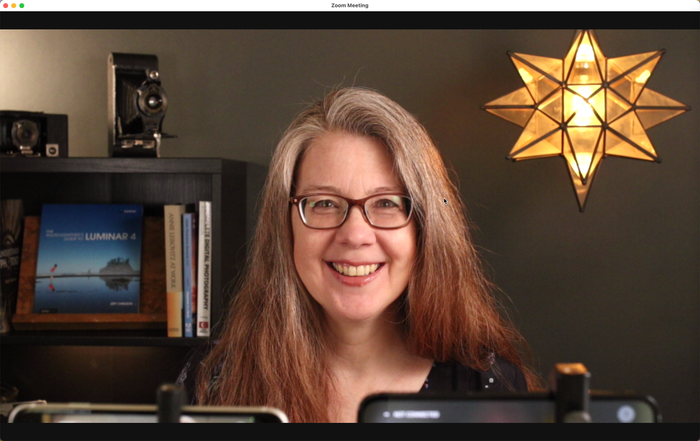
이제 iPhone 모델을 살펴보겠습니다. 사양만 보면 iPhone(및 대부분의 다른 휴대폰 카메라)이 디지털 카메라와 반대라고 생각할 수 있습니다. 전체 크기로 인해 iPhone 내부의 카메라 센서는 작고 렌즈는 고정되어 있습니다. iPhone 12 Pro와 같은 모델에서는 각각 자체 센서가 있는 3개의 개별 카메라가 함께 작동하기 때문에 3가지 표준 시야(광각, 초광각, 망원)로 촬영할 수 있습니다.
카메라에는 또한 매우 빠른 고정 조리개가 있지만(iPhone 12 Pro의 후면 카메라의 경우 f/1.6과 f/2.2 사이) 실제 물리적 셔터가 없으면 디지털 카메라로. 사실, 작은 구성 요소는 가능한 한 많은 장면에 초점을 맞추도록 설계되어 특히 일반적인 작업 환경에서 광학적으로 얕은 피사계 심도 효과를 만드는 것이 거의 불가능합니다.
그렇다면 우리는 왜 그것들을 고려하고 있습니까? 크기에 비해 카메라는 여전히 훌륭하지만 iPhone에서 작동하는 것은 렌즈와 센서만이 아닙니다. Apple의 광범위한 연구 개발은 광학적 한계를 보완하기 위해 전용 이미지 처리 칩과 소프트웨어를 통합했습니다.
대부분의 디지털 카메라에서 셔터 버튼을 누르면 셔터가 열리고 이미지 센서에 빛이 노출되고 데이터가 메모리 카드에 기록됩니다. iPhone에서 이미지 프로세서는 샷을 정렬할 때 장면을 자동으로 분석하고 셔터 버튼을 탭하면 다양한 노출의 일련의 이미지가 캡처, 처리 및 혼합되어 고품질 최종 이미지를 만듭니다. 사진. 비디오 및 웹캠 사용의 경우 내장된 이미지 처리 시스템이 실시간으로 동일한 작업을 수행합니다.
더 큰 센서와 렌즈의 광학적 이점을 얻지는 못하지만 iPhone의 계산 처리는 독립 실행형 웹캠보다 훨씬 더 나은 이미지를 제공합니다.
그리고 그 부드럽고 흐릿한 배경은 어떻습니까? 소프트웨어도 모든 작업을 수행합니다. iPhone의 고속 프로세서와 함께 작동하는 Camo의 인물 사진 모드(현재 베타 버전)는 전경 개체의 가장자리를 결정하고 Zoom의 강력한 배경 흐림 효과보다 훨씬 더 사실적인 방식으로 배경을 흐리게 합니다.
그렇다면 이 카메라는 이미지 품질 측면에서 어떻게 점수를 매길까요? 이 점수에 대한 주요 고려 사항 중 하나는 원하는 대로 이미지를 형성할 수 있는 유연성입니다. 피사계 심도 및 시야 외에도 디지털 카메라에는 ISO, 조리개 및 셔터 속도를 통해 노출을 조정하고 화이트 밸런스를 지정하고 일부 모델에서는 색상 프로필 및 사전 설정을 지정하기 위한 컨트롤이 포함되어 있습니다. iPhone은 노출 및 색상에 Apple의 알고리즘을 사용하지만 이러한 요소는 Camo Studio 앱에서도 미세 조정할 수 있습니다.
| 점수 : 이미지 품질 | |
|---|---|
| 후지 필름 | 5 |
| 정경 | 5 |
| iPhone SE | 4 |
| 아이폰 12 프로 | 4.5 |
두 개의 디지털 카메라는 iPhone 및 다른 웹캠에 비해 최고의 이미지를 생성 할 수 있으므로 각각 5 점의 최고 점수를받습니다. iPhone은 디지털 카메라만큼 선명하지는 않지만 여전히 독립형 웹캠 및 내장 노트북 카메라보다 훨씬 더 좋은 이미지를 제공하므로 iPhone SE는 4 점, iPhone 12 Pro는 4.5 점으로 등급을 매 깁니다. ..
비디오 품질
좋은 이미지를 구성하는 것도 중요하지만 '화상 통화'의 '영상' 부분은 몇 가지 고려 사항을 제공합니다.
모든 유형의 카메라에 대해 이야기할 때 가장 먼저 떠오르는 것은 해상도 또는 이미지를 구성하는 총 픽셀 수입니다. 디지털 카메라 또는 iPhone의 비디오 모드는 가로로 약 4,000픽셀(대부분의 경우 실제로 3,840 x 2,160픽셀)을 측정하는 "4K" 또는 "Ultra HD"(Ultra High Definition) 해상도를 캡처할 수 있습니다. 1,920 x 1,080 픽셀의 해상도를 갖는 "1080p", "Full HD" 또는 "FHD"(Full High Definition)가 더 일반적입니다. "720p" 또는 "HD"(고화질)로 촬영하는 카메라는 1280 x 720 픽셀로 녹화합니다.
(비디오 해상도와 이미지 해상도는 별개입니다. 예를 들어 Sony a7R IV는 9,504 x 6,336 픽셀에서 6010만 화소의 거대한 정지 이미지를 촬영하지만 여전히 3,840 x 2,160 픽셀에서 4K 비디오를 출력합니다.)
일반적으로 더 많은 세부 사항을 렌더링하는 데 사용할 수 있는 픽셀이 더 많기 때문에 해상도가 높을수록 비디오 품질이 높아집니다. 엄청난! 더 많은 픽셀을 가져오세요!
그러나 우리는 당신이 보는 것과 시청자가 보는 것이 매우 다르기 때문에 약간의 관점을 유지해야 합니다. 선명한 4K 버전을 보고 있더라도 Zoom은 통화 참가자에게 가는 도중에 컴퓨터에서 회사 서버로 4K 해상도를 전송하지 않습니다. 작년에 전염병이 확산되고 갑자기 수백만 명의 사람들이 집에서 일하고 학습하고 있을 때 Zoom은 성능을 유지하기 위해 720p 연결을 제한했습니다. 때로는 최대 사용 시간 동안 품질이 360p 이하로 다운 시프트됩니다. 픽셀이 화면에 맞게 확대되기 때문에 비디오가 부드럽거나 고르지 않습니다. (Zoom의 기본 설정을 열고 통계 패널을 보고 통화 중 현재 해상도를 확인할 수 있습니다.)
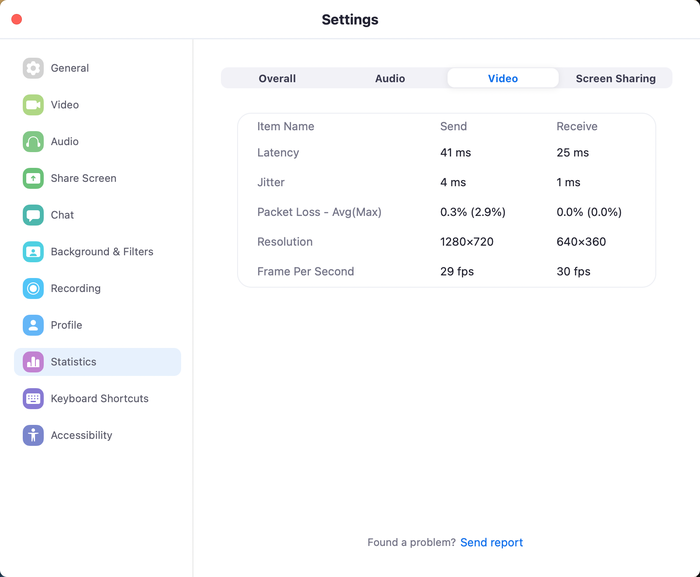
따라서 4K 비디오 해상도로 설정된 Fujifilm X-T3를 사용할 때 Zoom의 미리보기는 매우 선명하게 보입니다. 그러나 책상에서 iPad Pro를 사용하여 통화에 참여할 때 iPad Pro와 MacBook Pro가 동일한 내부 네트워크에 있음에도 불구하고 X-T3의 이미지가 선명하지 않습니다. 내 Mac의 Zoom 앱에서 Zoom의 서버로 비디오가 전송된 다음 iPad Pro의 Zoom 앱으로 돌아가서 Zoom이 이러한 단계 사이의 해상도를 낮추기 때문입니다.
실제로 디지털 카메라가 4K 비디오 캡처를 지원하는 경우 해상도 이동의 영향을 줄이기 위해 1080p/FHD로 전환할 수 있습니다. 오리건 주 포틀랜드에 사는 친구와 함께 한 테스트에서 그의 수신 비디오는 머리카락과 안경과 같은 영역에서 뭉툭한 앨리어싱과 모아레 패턴이 과도하게 나타났습니다. 그가 카메라(Sony a7R III)를 4K 해상도에서 1080p로 전환했을 때 이러한 아티팩트가 사라졌습니다. 이러한 이유로 iPhone에서 Camo의 최대 해상도는 1080p입니다.
다음 비디오 고려 사항은 초점입니다. iPhone은 자동 초점을 잘 처리합니다. 부분적으로는 내장된 기술 때문이고 부분적으로는 관련 센서와 렌즈의 크기가 작기 때문에 자연스럽게 더 넓은 피사계 심도를 갖습니다.
디지털 카메라에서 자동 초점은 특정 카메라와 렌즈에 크게 좌우됩니다. 넓은 조리개로 설정된 고속 렌즈를 사용할 때 피사계 심도가 얕다는 것은 앞으로 또는 뒤로 몸을 기울일 때 초점이 왔다갔다 할 수 있음을 의미합니다. 또는 카메라가 초점을 손으로 옮길 수 있습니다. 표현력이 뛰어난 스피커.
최신 카메라 모델은 자동 초점 기능이 매우 뛰어나며 일부는 얼굴을 식별하고 눈에 초점을 맞추는 데 탁월합니다. 카메라 모델의 메뉴를 확인하여 얼굴 식별 설정이 있는 경우 활성화하거나 스포츠 모드에서 능동 스캔을 활성화합니다. 이러한 특정 기능이 없더라도 대부분의 시간 동안 프레임 중앙에 있을 가능성이 있는 웹캠 사용의 경우 초점을 고정하기가 상당히 쉬워야 합니다.
까다로울 수 있는 것은 초점을 맞출 때 렌즈가 작동하는 방식이며, 이는 렌즈 모델에 따라 다릅니다. 일부 렌즈는 다른 렌즈보다 더 빨리 초점을 맞추며 거의 모든 렌즈에서 렌즈의 유리 요소가 초점이 맞고 흐트러짐에 따라 이동하기 때문에 프레임의 가장자리가 확장 및 수축되는 일부 "호흡"이 나타납니다.
호흡 효과가 최소인 렌즈를 사는 것 외에는 할 수 있는 일이 많지 않으며(좋은 리뷰에서 언급하거나 고객의 온라인 피드백에서 찾아봐야 함), 솔직히 말해서 눈에 띄지 않을 수 있습니다. 자주. 초점이 느린 렌즈를 사용하거나 피사계 심도가 매우 얕아 카메라가 자주 초점을 조정하므로 주의가 산만해지는 팝 또는 점프가 발생하는 경우 문제가 더 많습니다.
대안은 카메라를 수동 초점으로 설정하고 이동 중에도 초점을 유지할 수 있을 만큼 충분히 좁은 조리개를 사용하는 것입니다.
| 점수: 비디오 품질 | |
|---|---|
| 후지필름 | 4 |
| 정경 | 4 |
| 아이폰SE | 4 |
| 아이폰 12 프로 | 4 |
비디오 품질에 대한 점수를 고려할 때 저는 4점을 주는 경향이 있습니다. 많은 디지털 카메라와 최신 iPhone은 4K 비디오를 캡처할 수 있지만 화상 통화 서비스가 어쨌든 해상도를 줄이는 방식을 고려할 때 큰 이점이 없습니다. 자동 초점과 관련하여 디지털 카메라의 경우 카메라와 렌즈 조합에 크게 의존하는 반면 iPhone의 자동 초점은 작동합니다.
결론
이미지 및 비디오 품질 만보고 있다면 좋은 캡처 카드를 통해 연결된 디지털 카메라가 테스트에서 확실한 승자가 될 것입니다. 그러나 설정에 필요한 추가 복잡성을 무시하는 것은 불가능합니다.
이러한 이유로 점수를 표로 정리할 때 iPhone 솔루션이 더 적은 수의 재생 항목과 여전히 독립 실행형 웹캠을 능가하는 이미지 품질을 제공하기 때문에 앞서 나옵니다. 일상적인 iPhone을 화상 통화 카메라로 사용하는 경우 그 이점 중 일부가 사라지지만 이 역시 화상 통화에 가끔 참여하는지 또는 하루 대부분을 회의에 사용하는지에 따라 달라집니다. .
| 점수 : 합계 | |
|---|---|
| 후지 필름 | 19 |
| 정경 | 21 |
| iPhone SE | 25 |
| 아이폰 12 프로 | 24.5 |
전반적으로 좋은 소식은 여러 가지 방법으로 화상 통화 품질을 높일 수 있다는 것입니다. 더 많은 설정과 약간의 추가 비용이 필요할 수 있지만 결과는 그만한 가치가 있습니다.


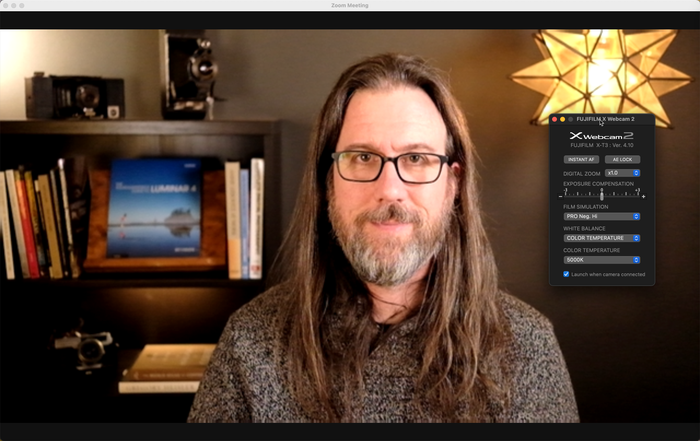
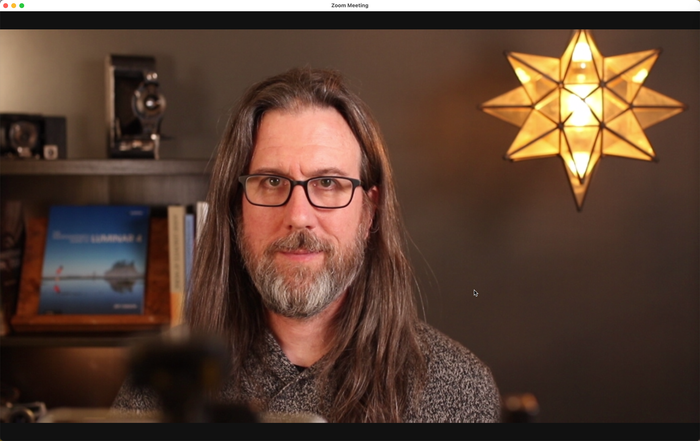
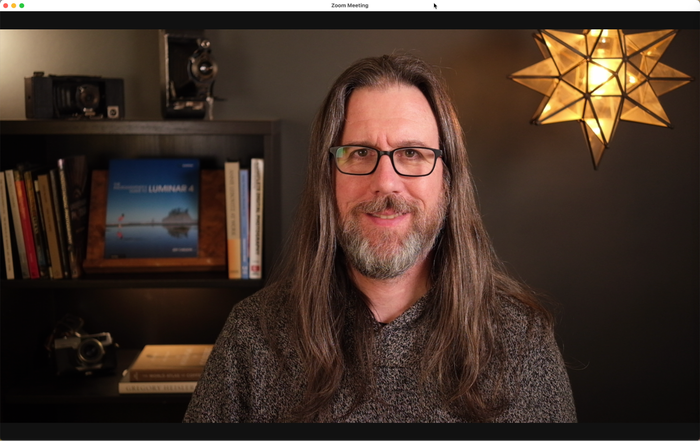
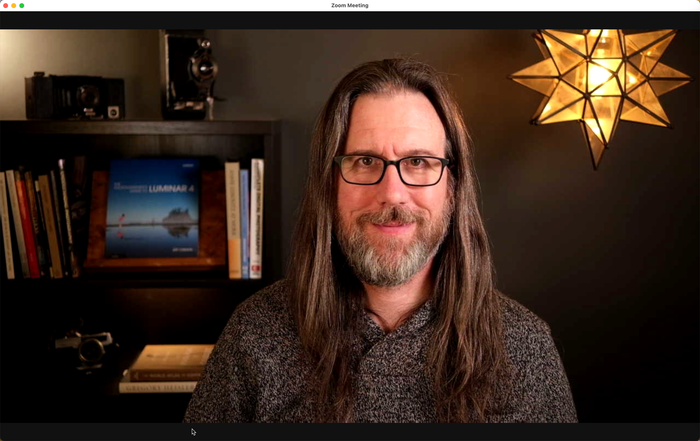
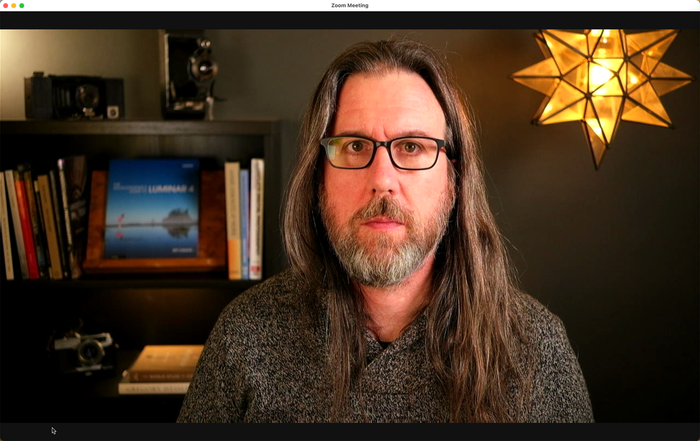
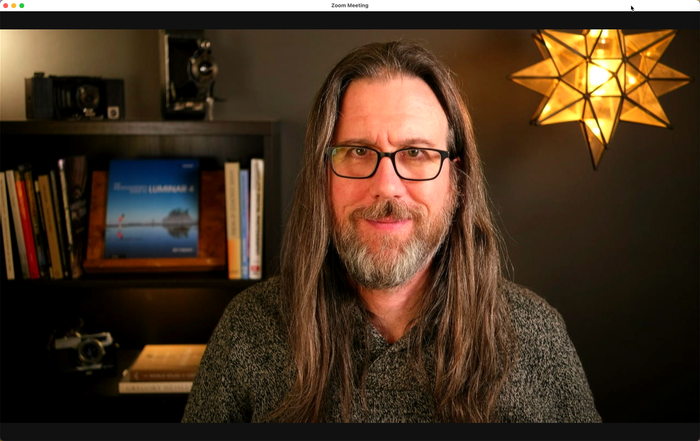
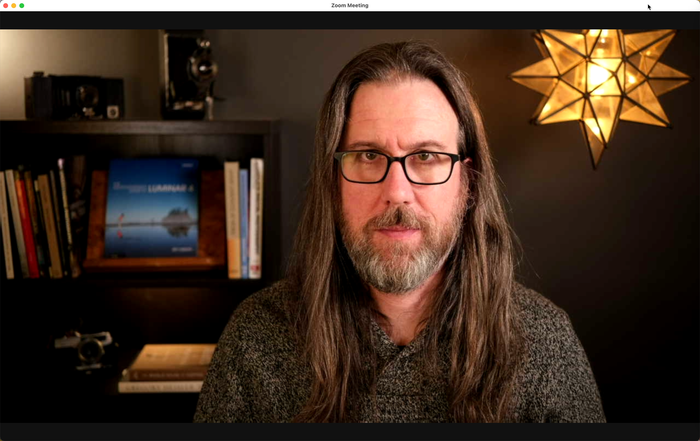
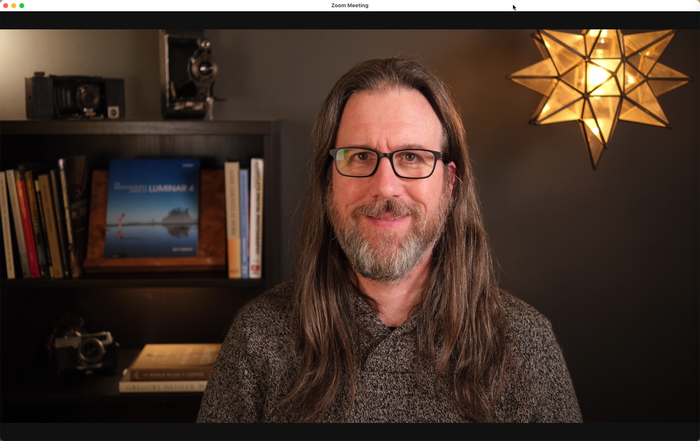
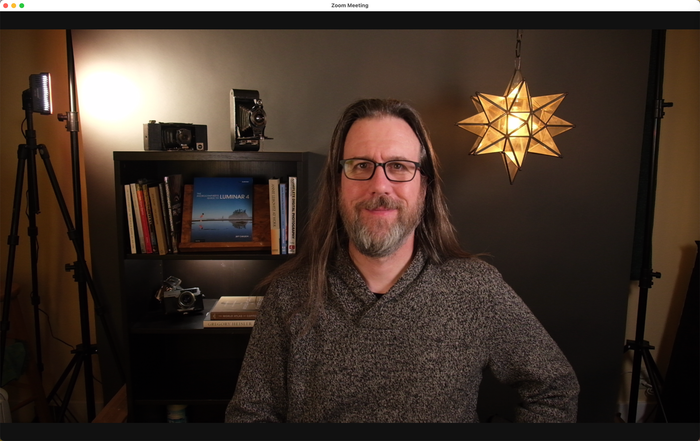
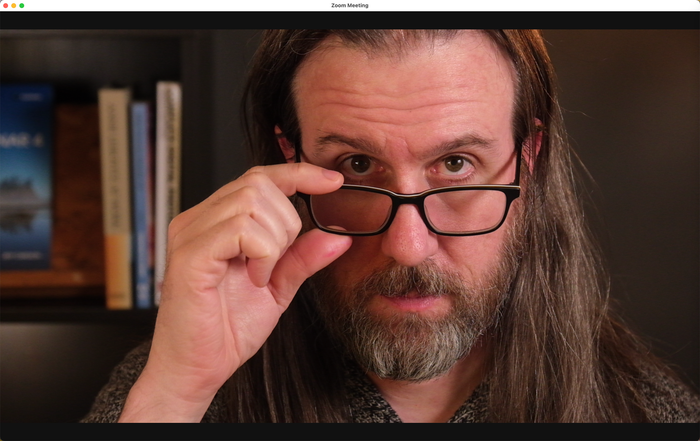
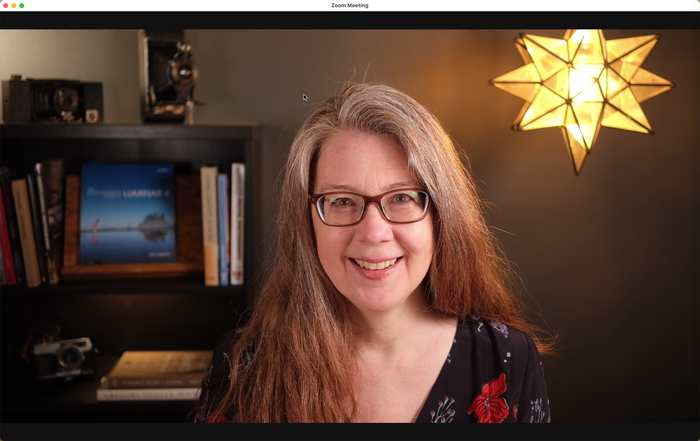
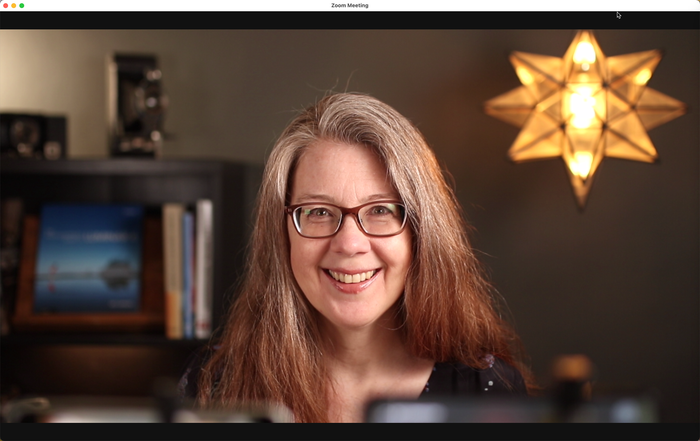
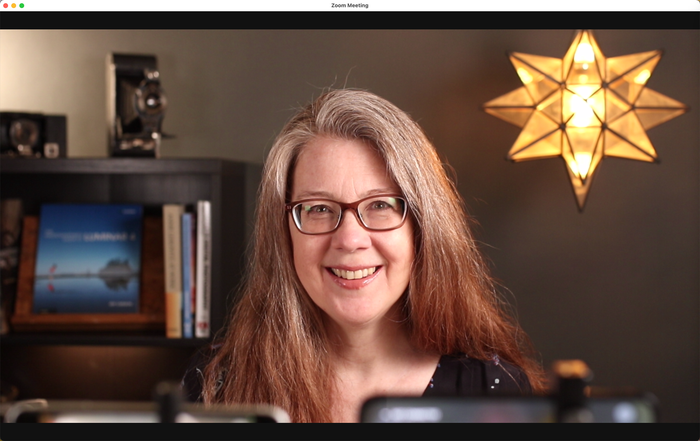
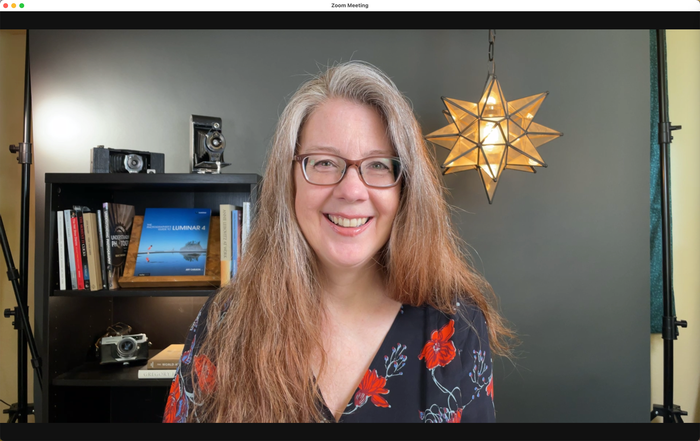
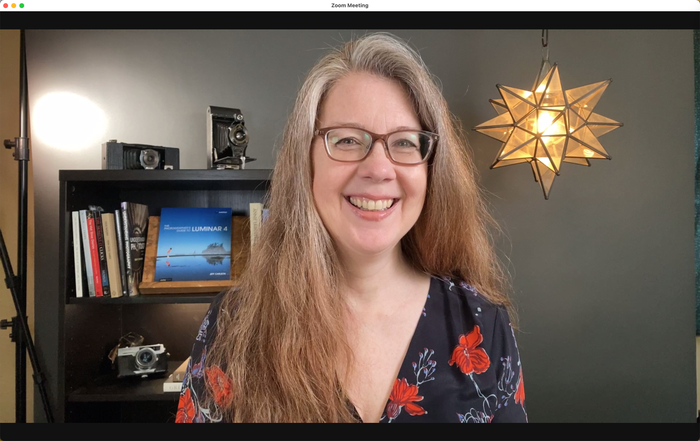
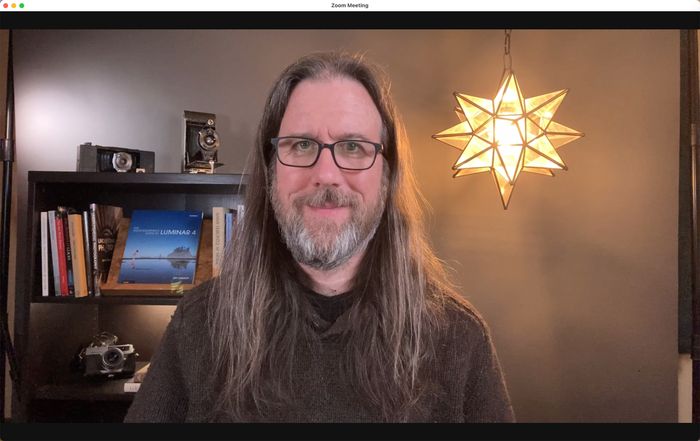
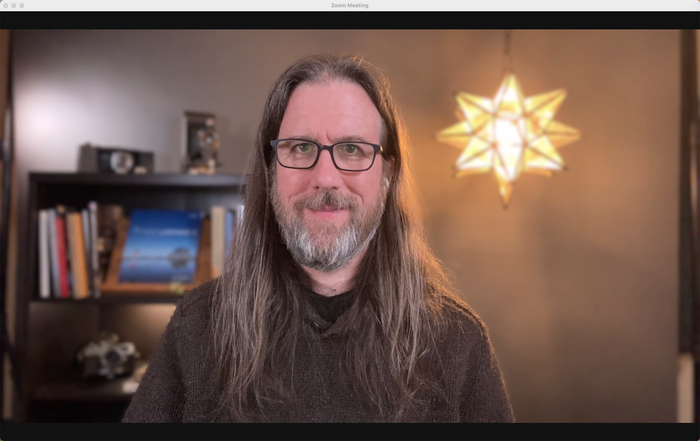
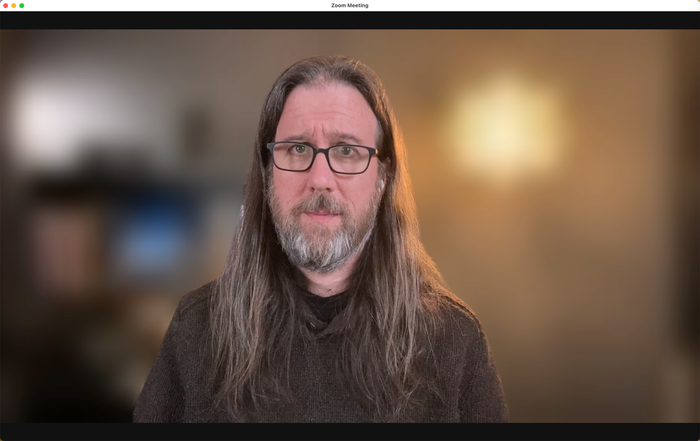





으로 JR
Excellent article with tons of great info and examples. Just wanted to say I appreciate the content, it was very helpful.
Thank you so much JR!